Surf Secure hirdetések eltávolítása (átlátható eltávolítási útmutató)
Eltávolítási Útmutató - Surf Secure hirdetések
Mi az, hogy Surf Secure hirdetések?
Szüntelenül „Ads by Surf Secure”, „Surf Secure deals” és „Surf Secure ads” feliratú hirdetések jelennek meg a böngészőben. Mindenféle haszontalan boltokhoz vagy termékekhez tartozó ajánlatokat küldenek. Hogyan tudnék megszabadulni tőlük? Nagyon idegesítenek!
Miért jelennek meg a Surf Secure hirdetései?
Ha az „Ads by Surf Secure” hirdetések felbukkantak számítógépén, legyen óvatos: a rendszert a Surf Secure adware fertőzte meg. A program egyébként szándékosan is telepíthető, honlapján letöltési linket is találunk. Az esetek többségében azonban az áldozatok azt állítják, hogy az adware program a beleegyezésük nélkül jutott a rendszerbe. Ez azért történhet meg, mert a Surf Secure-t ingyenes és shareware programok mellékleteként terjesztik. Rengeteg felhasználó bízik meg a telepítők Alapértelmezett, Szokásos és hasonló elnevezésű módjaiban, arra számítva, hogy ezzel kevesebb munkájuk lesz a folyamat során. Ez bizony hibás hozzáállás! A gyors telepítési módok szinte kivétel nélkül feltelepítik a mellékelt „opcionális elemeket”, amelyek valójában reklámprogramok. Ahhoz, hogy elutasíthassa őket, az egyéni/custom (vagy haladó/advanced stb.) telepítési módot kell választania, és a megfelelő lépések során el kell utasítania a telepítésüket. Ha a kétes hirdetések már megjelentek, a 2. oldalon megtalálja a Surf Secure eltávolításához szükséges lépéseket.
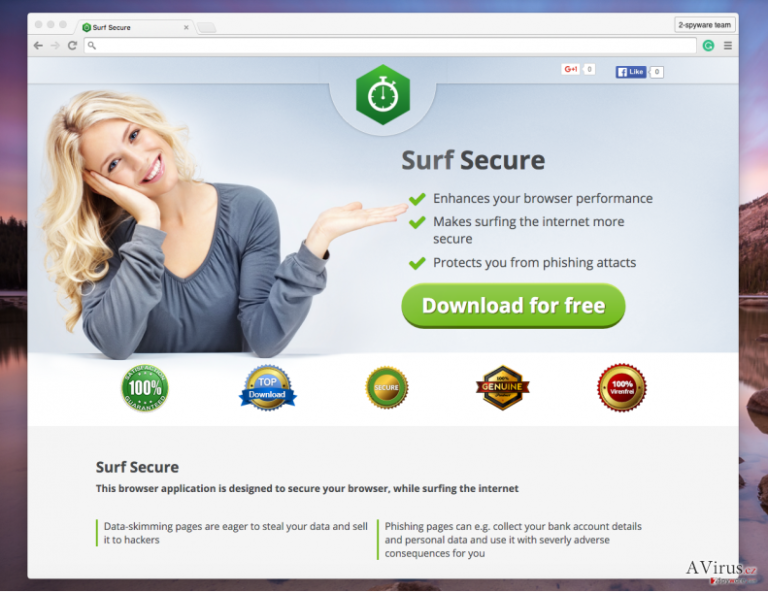
Mi történik, ha a Surf Secure bejut a rendszerbe?
Ha a program sikeresen beépül a rendszerbe, telepíti a böngészőkbe a Surf Secure bővítményt. Megjelenhet a Mozilla Firefox-ban, az Internet Explorerben, a Google Chrome-ban, a Safariban és más böngészőkben is. Ezt követően figyelni kezdi a meglátogatott weboldalakat, a keresett kifejezéseket, a megnyitott linkeket és más hasonló adatokat is. Mindezt a Surf Secure potenciálisan kéretlen program az érdeklődési körök feltérképezésére használja. Kideríti az áldozat kedvenc témáit, majd az adatok alapján választ hirdetéseket, amelyek felugró ablakok, reklámsávok és más tartalmak formájában is megjelenhetnek. Egyáltalán nem ajánlott rákattintani a hirdetésekre, mert kétes, harmadik felek által kezelt weboldalakra juthat.
Bizonyos esetekben a SurfSecure hirdetések egyáltalán nem a várt weboldalakra juttatnak, sajnos jónéhány ilyen oldal kétes, megbízhatatlan harmadik felekhez tartozik. Ne feledje, hogy ezek a weboldalak gyakran ingyenes programok, frissítések vagy más tartalmak telepítését ajánlják fel, de ezeket nem szabad elfogadnia, mert kivétel nélkül reklámprogramokat rejtenek, illetve esetenként ennél komolyabb fertőzéseket. A potenciális veszélyforrások elkerülésének érdekében ne használja a Surf Secure programot. Eltávolíthatja kézzel is, de egy antispyware program segítségével is. A következő antispyware programokat ajánljuk:
Hogyan távolítható el?
Vannak olyanok, akiknek meg sem kottyan a programok eltávolítása, de vannak olyanok is, akik kevésbé tapasztaltak, és ezzel nincs is semmi gond. Ebből az okból készítettük el a Surf Secure vírus kézi eltávolításához tartozó útmutatót – a parazita részletes eltávolításának lépéseit bejegyzésünk alatt találja.
Erősen ajánlott emellett a rendszer átvizsgálása egy automatikusan működő spyware eltávolító eszközzel. Fontos, hogy egy ilyen program még a nehezen észrevehető, a rendszer mélyén rejtőző kártevőket is észlelni tudja.
A következő programok közül választva automatikusan helyreállíthatja a vírusok okozta kárt: FortectIntego, SpyHunter 5Combo Cleaner, Malwarebytes. Azért ezeket az alkalmazásokat javasoljuk, mert a potenciálisan kéretlen programokat és a vírusokat is minden kapcsolódó fájllal és regisztrációs bejegyzéssel együtt azonosítani képesek.
Manuális Eltávolítási Útmutató - Surf Secure hirdetések
Surf Secure eltávolítása Windows rendszerekből
-
Kattintson ide: Start → Control Panel → Programs and Features (Amennyiben ön Windows XP felhasználó, kattintson ide: Add/Remove Programs.)

-
Amennyiben ön Windows 10 / Windows 8 felhasználó, kattintson a jobb egérgombbal a képernyő bal alsó sarkában. Miután a szükséges Quick Access Menu megjelent, válassza először azt, hogy Control Panel, ezután pedig azt, hogy Uninstall a Program.

-
Távolítsa el a(z) Surf Secure szoftvert és a vele kapcsolatos egyéb programokat
Keressen ki a(z) Surf Secure bejegyzéseit, valamint a többi mostanában telepített, gyanús programét is. -
Távolítsa el őket és kattintson arra, hogy OK a változások elmentéséhez.

Surf Secure eltávolítása Mac OS X rendszerből
-
OS X használata esetén Go gomb a képernyő bal felső részén, majd Applications

-
Applications mappa megjelenése után keresse ki a kártevőt (Surf Secure) vagy az egyéb gyanús programokat. Ezután kattintson jobb gombbal ezekre a bejegyzésekre, majd Move to Trash gomb

Surf Secure eltávolítása innen: Microsoft Edge
Microsoft Edge beállításainak visszaállítása (1. módszer):
- Indítsa el a Microsoft Edge alkalmazást, majd kattintson a More gombra (három pont a jobb felső sarokban).
- Kattintson a Settings gombra a további beállítások megjelenítéséhez
-
A Settings ablakban kattintson az Clear browsing data alatti Choose what to clear gombr

-
Válasszon ki mindent, amit törölni szeretne, majd Clear gomb.

-
Ezt követően kattintson jobb gombbal a Start gombra (Windows logó). Válassza a Task Manager lehetőséget.

- A Processes ablakban keresse meg a Microsoft Edge bejegyzést.
-
Kattintson rá jobb gombbal, és válassza a Go to details lehetőséget. Ha a Go to details lehetőség nem látható, kattintson a More details gombra, és ismételje meg az előző lépéseket.


-
A Details fülön keressen meg minden Microsoft Edge nevű bejegyzést. Kattintson rájuk jobb gombbal, és válassza a End Task lehetőséget.

Az Microsoft Edge böngésző visszaállítása (2. módszer)
Ha az 1. módszer nem segített, speciális módon kell visszaállítania az Edge böngészőt
- Megjegyzés: először készítsen biztonsági másolatot adatairól!
- Keresse meg ezt a mappát számítógépén
C:\Users\%username%\AppData\Local\Packages\Microsoft.MicrosoftEdge_8wekyb3d8bbwe. -
Jelölje ki a tartalmát, majd kattintson az egér jobb gombjával. Válassza a Delete lehetőséget.

- Kattintson a Start gombra (Windows logó), majd a Search my stuff mezőbe írja be, hogy window power
-
Kattintson jobb gombbal a Windows PowerShell bejegyzésre, majd válassza a Run as administrator lehetőséget.

- Miután már adminisztrátor, a Windows PowerShell ablaka megjelenik. Illessze be a következő parancsot a PS C:\WINDOWS\system32> sor mögé, majd nyomjon entert:
Get-AppXPackage -AllUsers -Name Microsoft.MicrosoftEdge | Foreach {Add-AppxPackage -DisableDevelopmentMode -Register $($_.InstallLocation)\AppXManifest.xml -Verbose}
Ezt követően már nem szabadna, hogy a Surf Secure továbbra is Microsoft Edge böngészőjében legyen.
Surf Secure eltávolítása innen: Mozilla Firefox (FF)
-
Veszélyes kiterjesztések eltávolítása
Nyissa meg a Mozilla Firefox böngészőt, kattintson a menüikonra (jobb felső sarok), majd Add-ons → Extensions.
-
Válassza ki a(z) Surf Secure elemet és minden egyéb gyanús beépülőt. A bejegyzések törléséhez Remove.

-
Állítsa alaphelyzetbe az Mozilla Firefox böngészőt.
Kattintson a kérdőjelre a jobb felső sarokban található Firefox menüben. Ezután Troubleshooting Information.
-
Ezt követően Reset Firefox to its default state üzenet fogadja egy Reset Firefox gombbal. Kattintson a gombra néhányszor a(z) Surf Secure eltávolításához.

Surf Secure eltávolítása innen: Google Chrome
-
Kártékony beépülők eltávolítása
Nyissa meg a Google Chrome böngészőt, kattintson a menüikonra (jobb felső sarok), majd Tools → Extensions.
-
Válassza ki a(z) Surf Secure bejegyzéseit és minden egyéb kártékony beépülőt, majd a szemetes ikon segítségével távolítsa el őket.

-
Kattintson ismét a menügombra, majd az itt megjelenő Search szekció alatt Settings → Manage Search engines.

-
A következő, Search Engines... menüből távolítsa el a kártékony keresőket. Érdemes csak a Google-t, vagy az ön által korábban használt domaint meghagyni.

-
Állítsa alaphelyzetbe az Google Chrome böngészőt.
Kattintson a menügombra a(z) Google Chrome jobb felső sarkában, majd Settings. -
Görgessen a lap aljára, ott pedig Reset browser settings.

-
A jelenlegi lépés és a(z) Surf Secure eltávolításának befejezéséhez nyomjon Reset gombot.

Surf Secure eltávolítása innen: Safari
-
Veszélyes kiterjesztések eltávolítása
Indítson egy Safari böngészőt, majd a bal felső részen található menüben válassza azt, hogy Safari, ezután pedig azt, hogy Preferences
-
Válassza azt, hogy Extensions. Keressen Surf Secure vagy más gyanús bejegyzést, majd távolítsa el őket: Uninstall gomb

-
Állítsa alaphelyzetbe az Safari böngészőt.
Nyisson Safari böngészőt és kattintson az ablak bal felső részén található menü Safari elemére. Itt válassza azt, hogy Reset Safari...
-
Most egy részletes alaphelyzetbe-állítási ablakot láthat. Általában minden opció be van jelölve, de ha szeretné, megadhatja a helyreállítandó kategóriákat. A kártevő (Surf Secure) eltávolításának befejezéshez Surf Secure gombot nyomjon.

Azt tanácsoljuk, hogy a potenciálisan kéretlen program eltávolítása és a böngészők helyreállítása után vizsgálja át a rendszert egy megbízható antispyware programmal. Ezzel megszabadulhat a kártevő (Surf Secure) hátramaradt regisztrációs bejegyzéseitől és az esetleges további parazitáktól és malware-fertőzésektől is. Válasszon az általunk ajánlott malware-eltávolítók közül: FortectIntego, SpyHunter 5Combo Cleaner vagy Malwarebytes.




























